넥슨 메인홈페이지 연습
항상 쓰는거지만
배운 것을 활용해서 할 수 있는 것 까지만 만들어내는게 내 목표이다.

구현 못한 것도 많다. 슬라이드, 버튼들 등등
그래도 이때까지 했던 연습들 중에 가장 이것저것 배운거를 활용할 게 많았던 연습이었다.
물론 이게 100%정답(원래사이트의 코드)는 아니고 비효율적인 코드가 섞여 있을 수 있겠지만
그래도 한 페이지를 배운것들을 활용하는 차원에서 만들어낸것에 뿌듯하다.
큰 구성은
div > header + section*4 + footer 이었다.
1.header

헤더의 구조는 다음과 같다.
<header id="header">
<ul>
<li class="header01">
<ul>
<li><a href="#"> <img src="../img/menu_FILL0_wght400_GRAD0_opsz48.png" alt="메뉴이미지"></a>
</li>
<li><a href="#">메뉴</a>
</li>
</ul>
</a>
</li>
<li class="header02">
<a href="#">
<img src="../img/nexon/logo_nexon.png" alt="로고이미지">
</a>
</li>
<li class="header03">
<a href="#">회원가입</a>
<a href="#">로그인</a>
</li>
</ul>
</header>
3등분으로 나뉘어 정렬되어야 하기 때문에 float대신
display:flex + justify-content:space-between를 주어 정렬하였다.
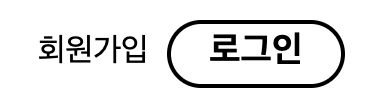

로그인 상자를 만드는게 까다로웠다.
나는 li안에 a에 로그인을 넣어 a를 꾸며주는 방식을 생각했는데
그렇게 했더니 정렬도 잘 안맞았다(억지로 마진값과 패딩값을 건들여 정렬해 놓은 것처럼 했다)
지금 생각해보면 따로 button으로 할 수도 있지않을까 생각이 든다...
2.section1
섹션1은 배너이다.
아직 슬라이드를 할 줄몰라 이미지를 삽입했다.
3.section2

크게 ul > li*2로 작업했다.
그 안에서 첫번째 li는 다시 3개로 쪼개고 안의 텍스트를 꾸며주었다.
다만 아쉬웠던건 이미지위에 살짝 그라데이션이 깔려야하는데
그건 구현을 못해서 아쉬웠다.

그래도 :hover되었을때의 CSS blur는 box-shadow로 그림자, 블러효과를 줄 수 있었다.
두번째 li는 display:flex를 적극 활용했다.
#rc_body .sc2 > ul{
width: 70%;
margin: 0 auto;
display: flex;
flex-direction: column;
align-items: stretch;
gap: 10px;
}처음으로 column과 stretch를 사용해서
70%라는 영역으로 확장시키고 그 사이에 gap을 주어 버튼들 간 분리했다.
4. section3

배경이 투명화되어있어 이걸 어떻게 해야할지 고민했었다.
일단 기존 사이트와 같이 글자를 넣는건 무리고
어느정도의 영역이 :hover시 background-color값이 변하는 것만 하기로 했다.

기존이미지가 정말 인물까지만의 배경투명화 파일이여서
위와 같이 어느정도의 직사각형 영역을 만들기위해
padding-left값을 주어 임의의 상자를 만들었다.
5. section4
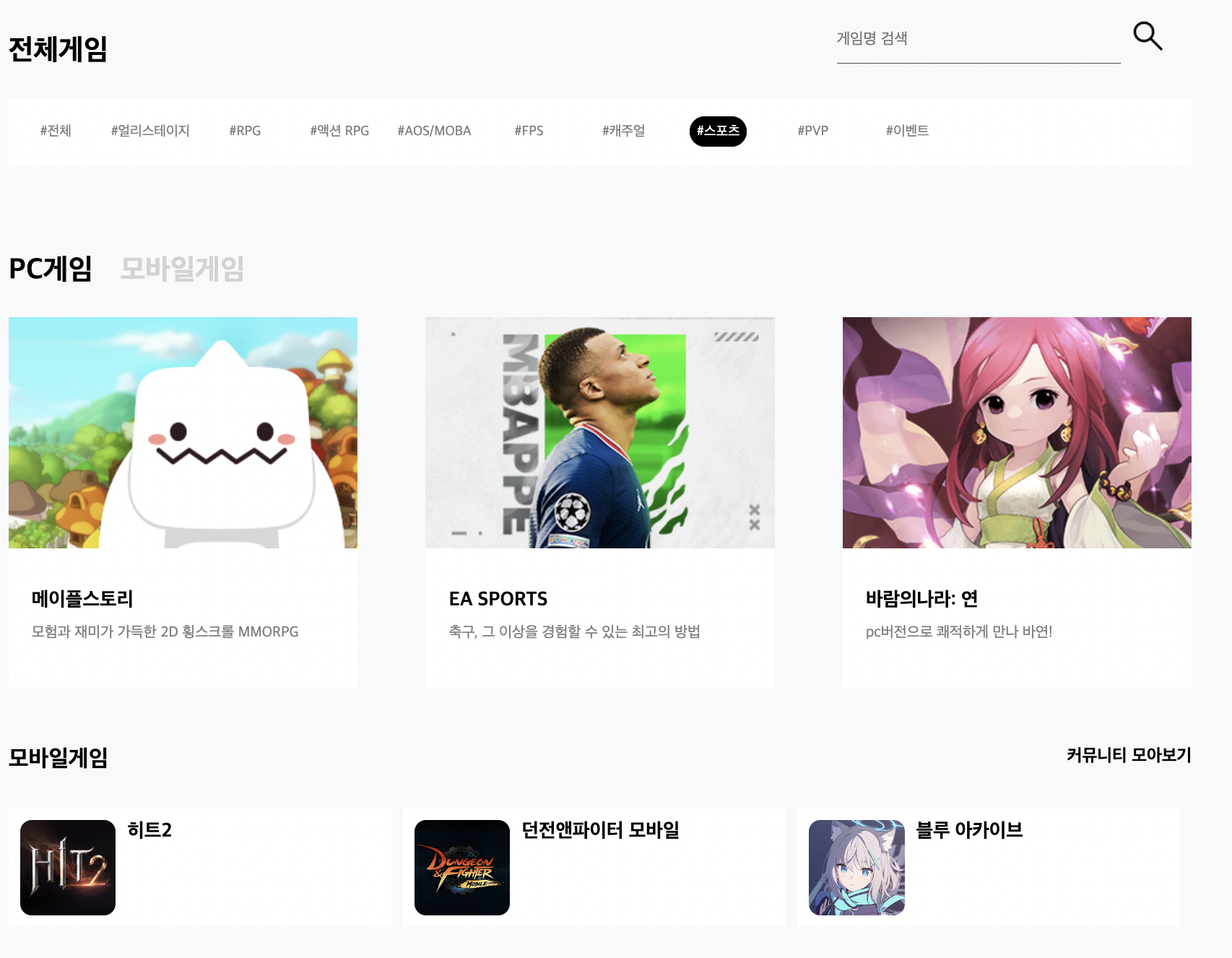
전체게임+pc+모바일게임을 다 담았다.

전체 게임 밑의 선택지는 input type의 radio를 활용하여 구현했다.
label에 background-color를 입히니 글자만이 아닌 글자 전체구역이 잡혀서
span으로 따로 분리한 뒤 꾸며주었다.
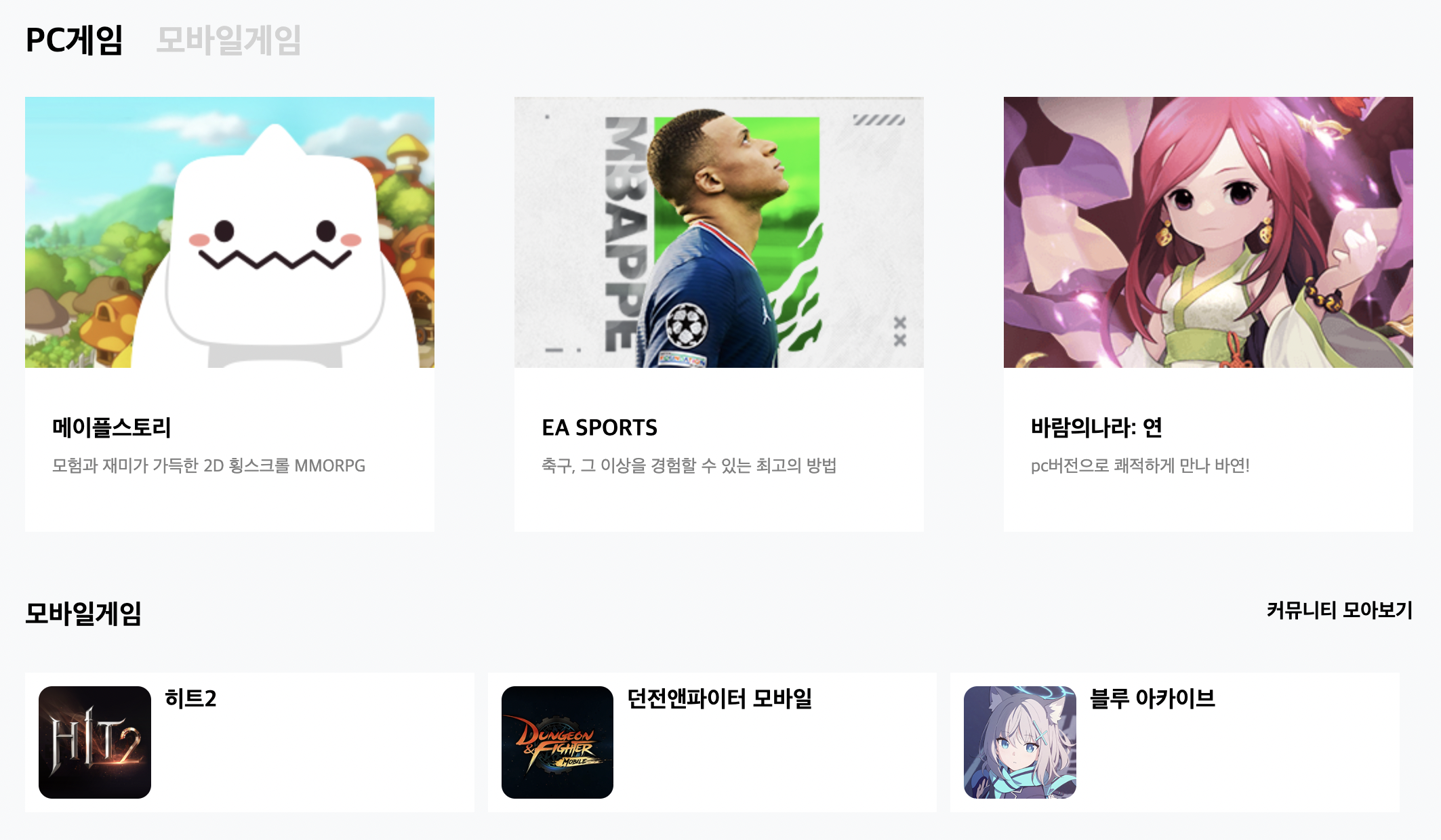
여기서 실수 한 점이 있었는데
예를 들어 li안에 img+p*2이라면
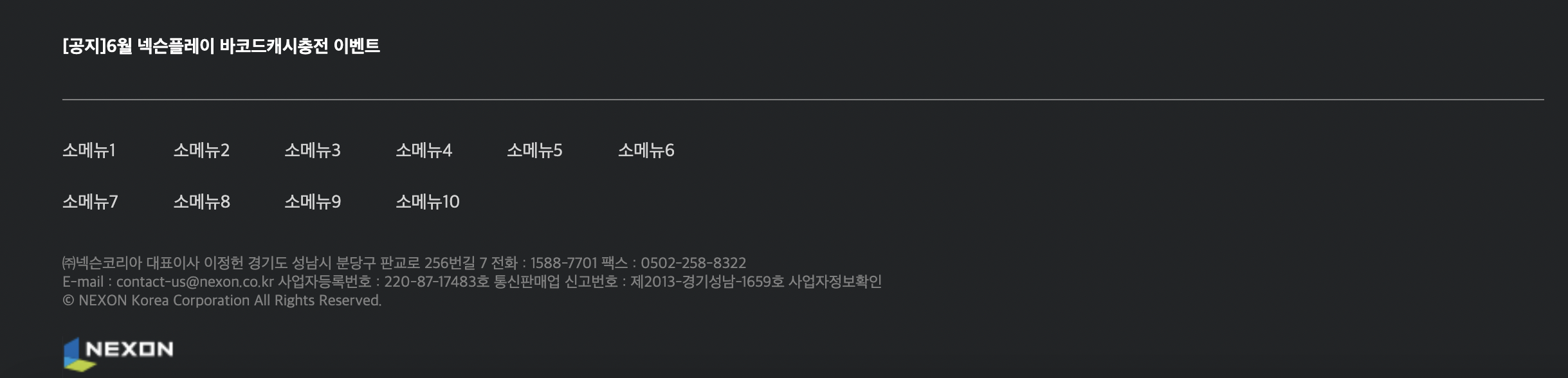
푸터는 크게 li*4들로 나누어서 구현했다.
소메뉴들은 영역 가로값을 지정하여 줄이 바뀌게 하였고
사업자 정보들은 <br>을 이용해 줄넘김을 했다.
이렇게 넥슨 메인페이지를 구현할 수 있는 만큼 해보았다.